3 formas sencillas de extraer audio de un vídeo MP4
Por muchas razones creativas y prácticas, es necesario extraer audio de MP4 video. Por ejemplo, desea extraer música de fondo de una película, contenido de audio de una conferencia o copiar audio de MP4 para editarlo más tarde. La pregunta es, ¿sabes cómo hacerlo fácilmente? crear clips de audio a partir de vídeos ¿En MP4, QuickTime MOV, AVI o MKV?
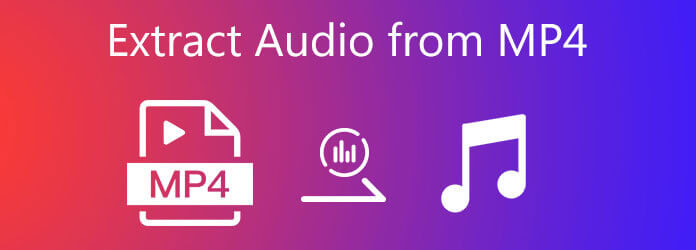
Aquí, en esta publicación, nos gusta compartir 3 formas sencillas de ayudarte. convertir MP4 a audio en PC con Windows 10/8/7, Mac y gratis en línea. Puede elegir su convertidor de MP4 a audio preferido para extraer audio de MP4.
Primero, nos gustaría mostrarle la mejor manera de extraer audio MP3, AAC, M4A, WAV o FLAC de MP4 manteniendo la calidad del sonido original. Puedes confiar en el profesional Convertidor de vídeo definitivo para convertir vídeo a audio. Es altamente compatible con todos los formatos de audio y video de uso frecuente, incluidos MP4, MKV, AVI, FLV, MPEG, MOV, VOB, MP3, M4A, FLAC y más. Más importante aún, tiene la capacidad de convertir cualquier vídeo a audio sin pérdida de calidad.
Para extraer audio de MP4, primero debes descargar e instalar gratis este convertidor en tu computadora. Es compatible tanto con Windows PC como con Mac. Asegúrate de descargar la versión correcta.
Inicie este convertidor de MP4 a audio y haga clic Agregar archivos para importarle sus archivos MP4. Se le permite trabajar con dos o más videos a la vez.

Haga clic en el Convertir todo en el lado derecho y luego elija un formato de audio adecuado como MP3 como formato de destino. Durante este paso, puede hacer clic en el Perfil personalizado en el lado derecho del formato seleccionado para ajustar el codificador de audio, el canal, la velocidad de fotogramas y la velocidad de bits.
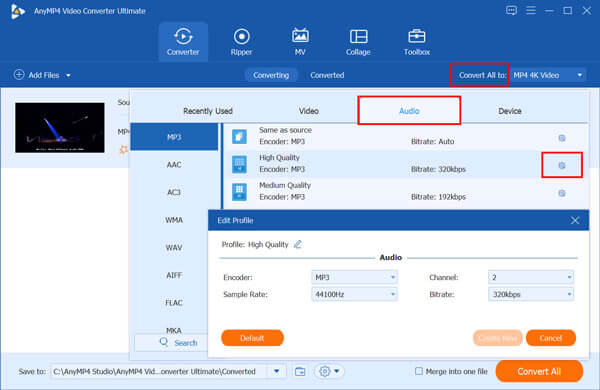
Hacer clic Convertir todo para comenzar a extraer audio de MP4. Cuando finalice la conversión, se lo llevará directamente a la carpeta de destino para verificar el archivo de audio de salida.
Después de eso, puedes reproducir los archivos de audio convertidos con tu Reproductor de mp3.
Cuando desee extraer audio de MP4, la herramienta de conversión en línea también es una buena opción. Existe una gran cantidad de herramientas de conversión de audio y video en línea que se ofrecen en el mercado que pueden ayudarlo a convertir MP4 a audio con facilidad. Aquí tomamos lo popular. Convertidor de vídeo en línea gratuito como ejemplo para mostrarle cómo extraer audio de MP4 en línea gratis.
Vaya a este sitio gratuito de conversión de MP4 a audio en línea en su navegador como IE, Chrome, Safari o Firefox. Haga clic en el Lanzar convertidor gratuito para instalar un lanzador de tamaño pequeño para la conversión.

Aparecerá una ventana emergente en la pantalla para que seleccione y cargue su archivo MP4. Después de la carga, puede ver algunos formatos de video populares como MP4, MOV, MKV, AVI, FLV, etc., enumerados allí. Aquí debe hacer clic en Audio icono para mostrar los formatos de audio que necesita. Luego puede seleccionar MP3, AAC, AC3, WMA, WAV, etc. como formato de salida.
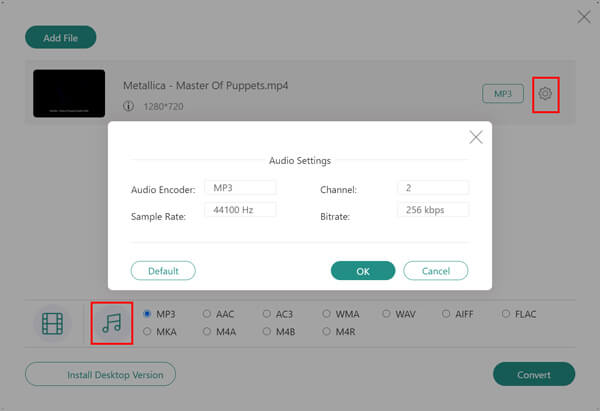
Antes de la conversión final de MP4 a audio, puede hacer clic en el Ajustes icono junto al formato de salida para establecer configuraciones de audio como canal, frecuencia de muestreo y más. Hacer clic DE ACUERDO para guardar los cambios. Después de eso, puedes hacer clic en el Convertir Botón para extraer audio de MP4.
Además de convertir MP4 a audio, este conversor de vídeo online gratuito también puede convertir otros formatos de video y audio a MP4.
VLC es un reproductor multimedia con todas las funciones que también incluye la función de conversión de vídeo a audio. Si tiene VLC instalado en su computadora, puede confiar en él para extraer audio de MP4.
Inicie el reproductor multimedia VLC y haga clic en Medios de comunicación en la barra de menú superior. Si no tiene VLC, puede descargarlo gratis desde el sitio VideoLAN. Luego elige el Convertir/Guardar característica de la lista desplegable.
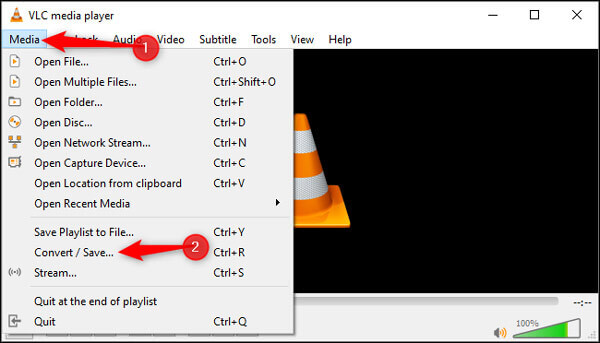
Ahora verás el Medios abiertos ventana. Hacer clic Agregar para importar los archivos MP4 que desea convertir en un archivo de audio. Después de eso, haga clic en el Convertir/Guardar botón.
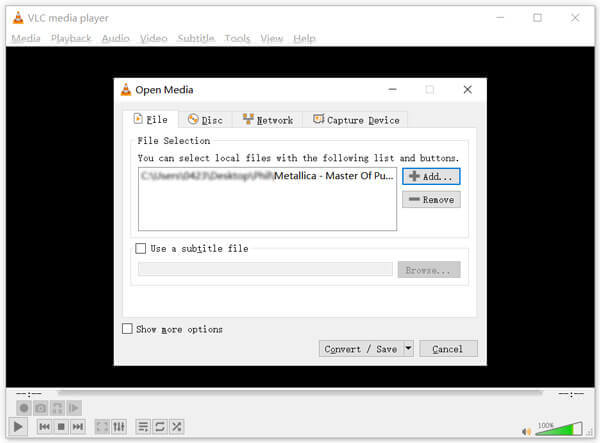
En el nuevo Convertir ventana, marque la casilla delante de Mostrar la salida opción. Luego haga clic Perfil y desplácese hacia abajo para ubicar el formato de audio como MP3, FLAC o CD. Como puedes ver, VLC te permite convertir MP4 a CD de audio. Elija un formato de audio adecuado y luego haga clic Navegar para seleccionar una carpeta de archivos de destino.
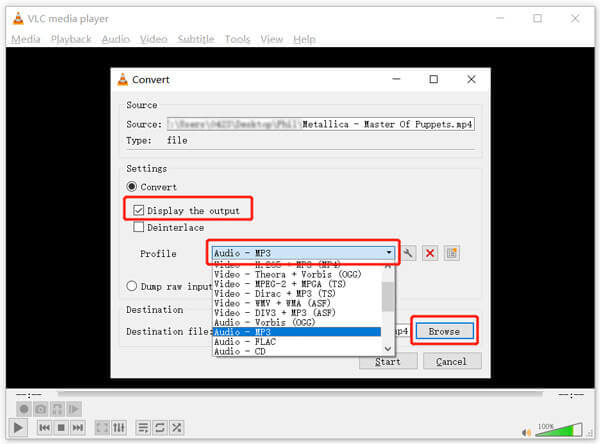
Tenga en cuenta que, después de hacer clic en Examinar, será mejor que elimine la extensión de archivo MP4 del nombre del archivo de salida.
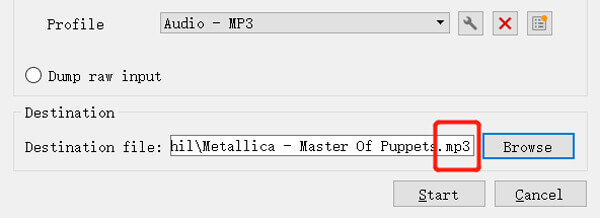
Después de todas estas operaciones, puede hacer clic en el Comenzar botón para convertir MP4 a audio. El archivo de audio convertido se reproducirá automáticamente en VLC incluso durante el proceso de conversión. No cierres VLC por completo si aún puedes ver el Convirtiendo archivo mensaje en la parte superior de la ventana de reproducción.
1. ¿Cómo fusionar vídeo y audio MP4?
Para combinar vídeo y audio juntos, puede confiar en el Fusión de vídeos en línea gratuita. Tiene la capacidad de fusionar vídeo y audio MP4 con alta calidad de imagen y sonido.
2. ¿Cómo grabar vídeo MP4 en un CD de audio?
Como se mencionó anteriormente, puedes confiar en VLC para grabar MP4 en un CD de audio. Además, puede utilizar iTunes en Mac o Windows Media Player en una PC para grabar un CD desde un vídeo MP4.
3. ¿Cómo extraigo audio de un DVD?
Si desea copiar un DVD a un archivo de audio digital, puede confiar en algún extractor de DVD profesional o en una herramienta de conversión de DVD a audio como la recomendada. Convertidor de vídeo definitivo. Es capaz de copiar DVD a archivos de audio o video sin perder calidad.
En muchas situaciones, necesitas convertir tu video en un archivo de audio. Después de leer esta página, podrá aprender 3 formas útiles de extraer audio de MP4. Cuando su requisito es sólo la pista de audio de un vídeo, puede confiar en ellos para realizar el trabajo fácilmente.
Más lectura
Cómo convertir MP4 a DVD gratis y fácilmente
¿Sabes cómo convertir tus archivos MP4 para poder disfrutarlos en un disco DVD? Este tutorial le enseñará cómo convertir MP4 a DVD.
Cómo extraer audio Blu-ray de un disco Blu-ray con alta calidad
Audio Blu-ray: cómo extraer archivos de audio de un disco Blu-ray
Los 15 mejores convertidores de MP4 a GIF para ti
¿Cuáles son los mejores métodos para convertir MP4 a GIF? Puede obtener más detalles sobre 5 aplicaciones de conversión de MP4 a GIF y 10 programas en línea.
Tutorial para ejecutar un software de extracción de audio DVD gratuito y profesional
¿Cómo convertir DVD a audio? ¿Cómo copiar un DVD a un archivo de audio FLAC en Mac o PC? Este artículo enumera los 2 mejores convertidores de DVD a audio y le muestra cómo extraer audios de DVD.